Работаем с файлами в Google Apps Script.
Сегодня мы научимся применять несколько простых скриптов для наведения порядка в облачном хранилище и сбора информации о документах. Даже если вы не имеете привычки использовать сервисы Google, это не значит, что статья будет бесполезной для вас.
Хранимые в Google Drive файлы можно быстро синхронизировать с жестким диском своего компьютера, а через него – с другими облачными сервисами.
Как использовать скрипты из статьи
- Заходим на docs.google.com и авторизируемся;
- Создаем новую таблицу;
- Открываем Инструменты -> Редактор скриптов;
- Копируем в окошко код из примеров и вносим необходимые правки;
- Запускаем скрипт и предоставляем ему все разрешения.
Получаем список файлов на диске
Google Drive появился три года назад. У многих пользователей за этот короткий срок успел образоваться необозримый бардак. Просто у сервиса есть две особенности, которые способствует воцарению хаоса в аккаунте юзера:
- В одном каталоге можно создавать файлы и папки с одинаковыми именами;
- Все документы, которые отправляются по почте, автоматически оказываются на Google Drive.
Этот скрипт просматривает 100 последних измененных файлов на Google Drive и записывает в таблицу имя, дату создания, тип файла, размер, уникальный ID и дату последнего изменения для каждого документа.
С помощью полученной таблицы можно быстро обозреть содержимое диска и отобрать список файлов для дальнейшей обработки (её примеры будут даны ниже).
[jscript]
function fileList()
{
currentSheet = SpreadsheetApp.getActive();
var files = DriveApp.getFiles();
i=1;
for(i=1;i<=100;i++)
{
files.hasNext();
var file = files.next();
currentSheet.getRange("A"+i).setValue(file.getName());
currentSheet.getRange("B"+i).setValue(file.getDateCreated());
currentSheet.getRange("C"+i).setValue(file.getMimeType());
currentSheet.getRange("D"+i).setValue(file.getSize());
currentSheet.getRange("E"+i).setValue(file.getId());
currentSheet.getRange("F"+i).setValue(file.getLastUpdated());
}
}
[/jscript]
Запустив данный скрипт, вы увидите, что Google Apps Script работает с файлами очень медленно. Каждое заполнение строки таблицы можно отследить визуально. В примерах дается код для обработки только 100 файлов, так просмотр всех документов может несколько десятков минут.
Если вам нужно обработать все документы на диске, необходимо морально подготовиться и вместо 100-кратной итерации использовать другой способ перебора файлов:
[jscript]
files = DriveApp.getFiles();
while (files.hasNext())
{
}
[/jscript]
Узнаем, кто имеет доступ к файлам
Для каждого файла на Google Drive можно указать конкретных пользователей, которые имеют право на просмотр, а также тех, кто имеет право на редактирование. Этот скрипт поможет автоматически отобразить в ячейках таблицы список представителей обоих категорий:
[jscript]
function filesSharing()
{
currentSheet = SpreadsheetApp.getActive();
var files = DriveApp.getFiles();
i=1;
j=1;
for(i=1;i<=100;i++)
{
editors=0;
files.hasNext();
var file = files.next();
currentSheet.getRange("A"+i).setValue(file.getName());
currentSheet.getRange("B"+i).setValue(file.getDateCreated());
currentSheet.getRange("C"+i).setValue(file.getMimeType());
if(file.getEditors().length>0)
{
for(j=1;j<=file.getEditors().length-1;j++)
{
editors=editors + ";" + file.getEditors()[j].getEmail();
}
currentSheet.getRange("D"+i).setValue(editors);
}
if(file.getViewers().length>0)
{
for(j=1;j<=file.getViewers().length-1;j++)
{
editors=editors + ";" + file.getViewers()[j].getEmail();
}
currentSheet.getRange("E"+i).setValue(editors);
}
}
}
[/jscript]
Проверяем, нет ли файлов в общем доступе
Файлам на Google Drive можно присваивать различные типы прав доступа: «доступен только владельцу», «доступен приглашенным пользователям», «доступен всем у кого есть ссылка» и «доступен всем в интернете». Если у документа настроить последний тип прав (а это легко сделать по неосторожности), то он попадет в поисковую выдачу Google. Случайные люди смогут его найти и просмотреть.
Проверить, нет ли таких в вашем хранилище, можно с помощью этого скрипта:
[jscript]
function fileAcess()
{
currentSheet = SpreadsheetApp.getActive();
var files = DriveApp.getFiles();
i=1;
j=1;
for(i=1;i<=100;i++)
{
files.hasNext();
var file = files.next();
if (file.getSharingAccess()=="ANYONE")
{
currentSheet.getRange("A"+j).setValue(file.getName());
currentSheet.getRange("B"+j).setValue(file.getDateCreated());
currentSheet.getRange("C"+j).setValue(file.getMimeType());
currentSheet.getRange("D"+j).setValue(file.getSize());
currentSheet.getRange("E"+j).setValue(file.getSharingAccess());
j++;
}
}
}
[/jscript]
Предоставляем пользователю доступ к файлам
Иногда бывают ситуации, когда человеку необходимо предоставить доступ к нескольким десяткам документов, лежащим в разных папках. Делать это вручную долго и неудобно. Лучше получить список всех файлов первым примером кода в статье (чтобы в столбце E были ID документов), по-быстрому выбрать из них нужные и пройтись по ним этим скриптом:
[jscript]
function addEditor()
{
currentSheet = SpreadsheetApp.getActive();
var files = DriveApp.getFiles();
i=1;
for(i=1;i<=10;i++)
{
id = currentSheet.getRange("E"+i).getValue();
DriveApp.getFileById(id).addEditor("[email protected]")
}
}
[/jscript]
Решаем пользователя доступа к файлам
Бывает и обратная ситуация. К примеру, когда сотрудник увольняется из компании, надо резко лишить его доступа ко всем рабочим документам. Для этого применяется скрипт, обратный вышеприведенному.
В этом случае необходимо убедиться, что в столбце E есть уникальные идентификаторы документов.
[jscript]
function removeEditor()
{
currentSheet = SpreadsheetApp.getActive();
var files = DriveApp.getFiles();
i=1;
for(i=1;i<=100;i++)
{
id = currentSheet.getRange("E"+i).getValue();
DriveApp.getFileById(id).removeEditor("[email protected]");
}
}
[/jscript]
Создаем новые папки
Довольно удобный способ хранения файлов — разложить их по временным периодам. Этот скрипт создаст папки для разных годов и положит в них файлы с соответствующей датой создания:
[jscript]
function createFolders()
{
topFolder = DriveApp.createFolder("Рабочий архив");
for (j=2012;j<=2015;j++)
{
currentFolder = topFolder.createFolder(i);
for(i=1;i<=10;i++)
{
date = currentSheet.getRange("B"+i).getValue();
if(date.getYear()==j)
{
id = currentSheet.getRange("E"+i).getValue();
file = DriveApp.getFileById(id);
currentFolder.addFile(file);
}
}
}
}
[/jscript]
Если знаете другие полезные скрипты для Google Drive, пишите их в комментариях, спасибо!
- 4 лайфхака Gmail и Google Apps Script
- Автоматизируем Google Таблицы на Google Apps Script
- Google Apps Script для Docs в примерах
- Планируем жизнь с Google Calendar и Google Apps Script

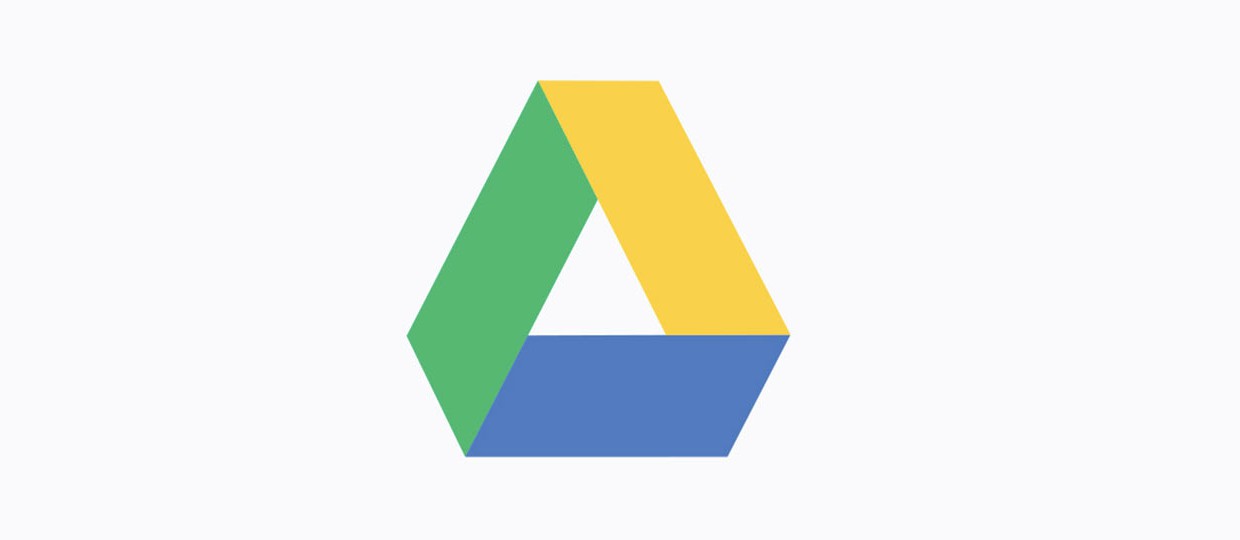






И что там обычно хранят ?
@Майор, то же что и в Dropbox + созданное в Google Docs, Google Презентации, формы для сбора данных и т.д.
@Ирина Чернова, А как же OneDrive? В нем не удобней?
@Майор, для тех у кого на Windows телефон, планшет и компьютер – OneDrive удобнее безусловно) И там тоже можно писать автоматизации на Power Shell))) А я вот большая поклонница сервисов Google)